作者:秋时 杨昶 时间:2014-02-15 转载须说明出处
1.打开平台工具,插件和资源节点,选择创建导航菜单,打开创建向导
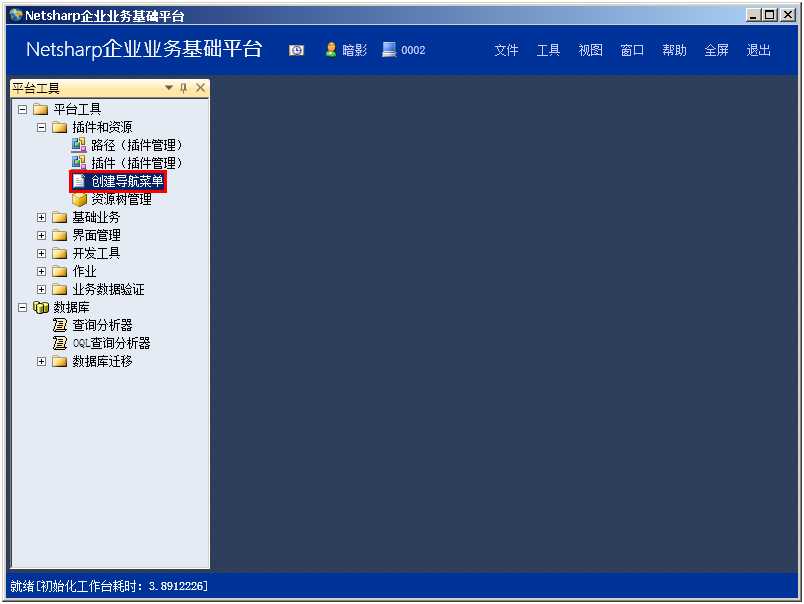
2.选择所属插件

3.选择在哪个分类下,选择在基础档案
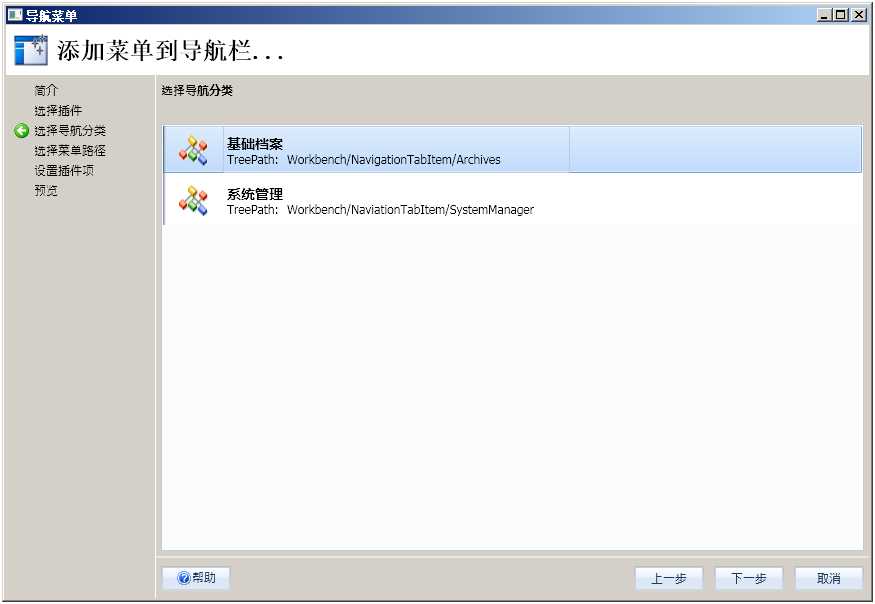
4.下一步到设置插件项,录入编码,显示和工作区id,先录入任意值,点下一步,完成
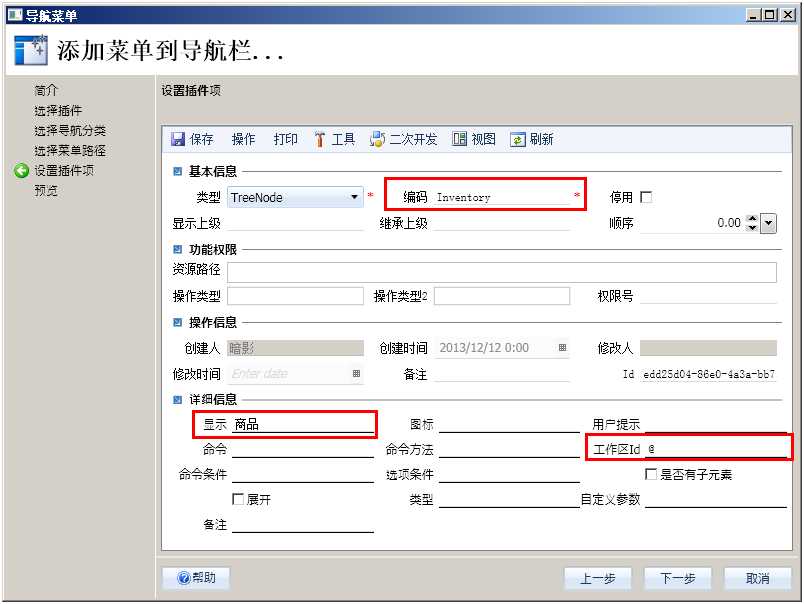
5.复制部件工作区的id
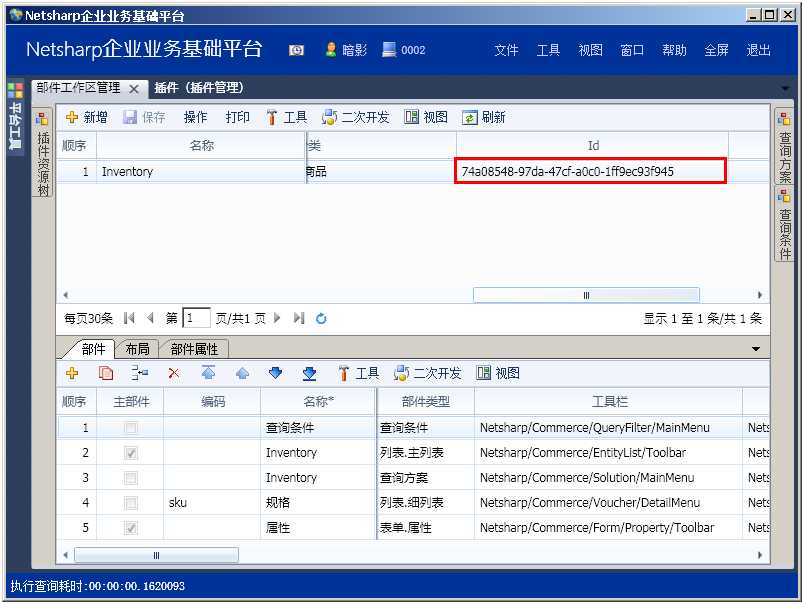
6.双击编辑刚才新增的菜单项
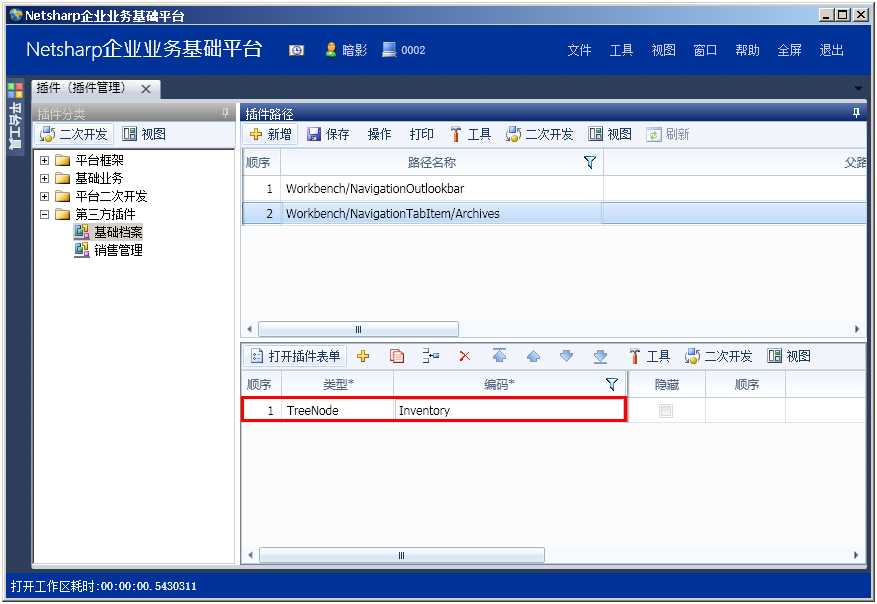
7.在工作区id填上刚才复制的工作区id,命令填上@ShowWorkSpaceCommand,完成后点保存
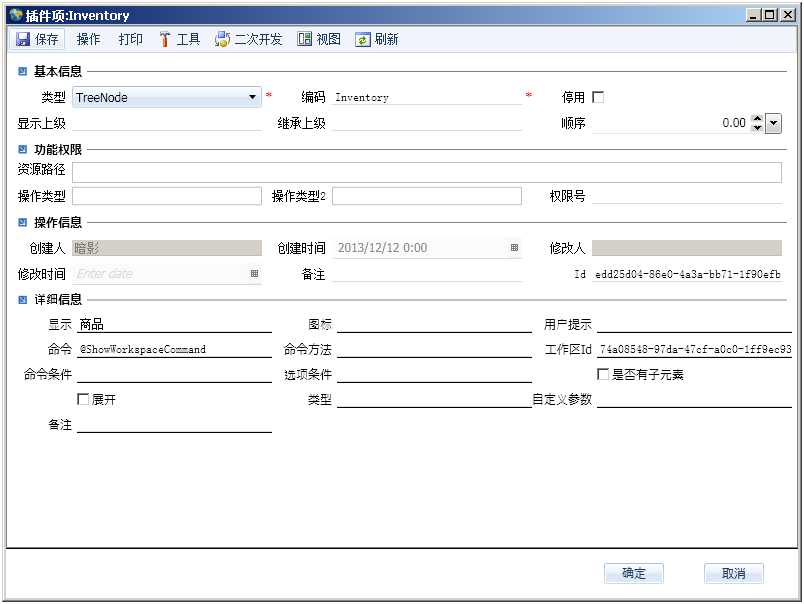
8.重启服务端和客户端。
1.打开导航栏,打开商品节点,选择视图-设计布局
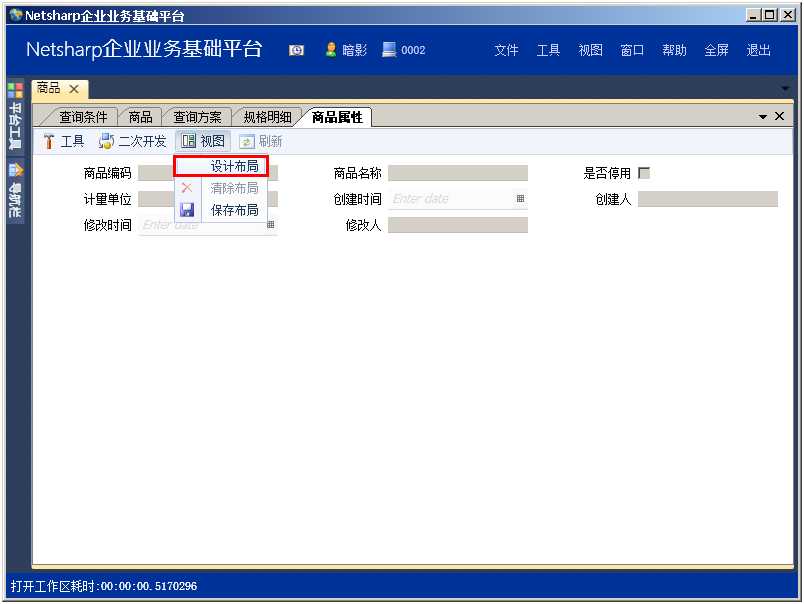
2.使用拖动方式,点住页签名,调整各面板的位置
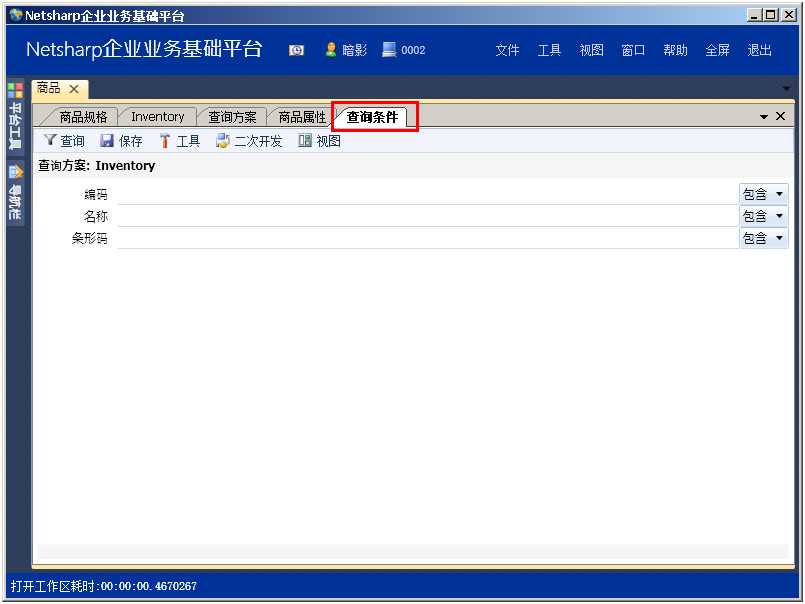
3.拖动到合适位置放开。
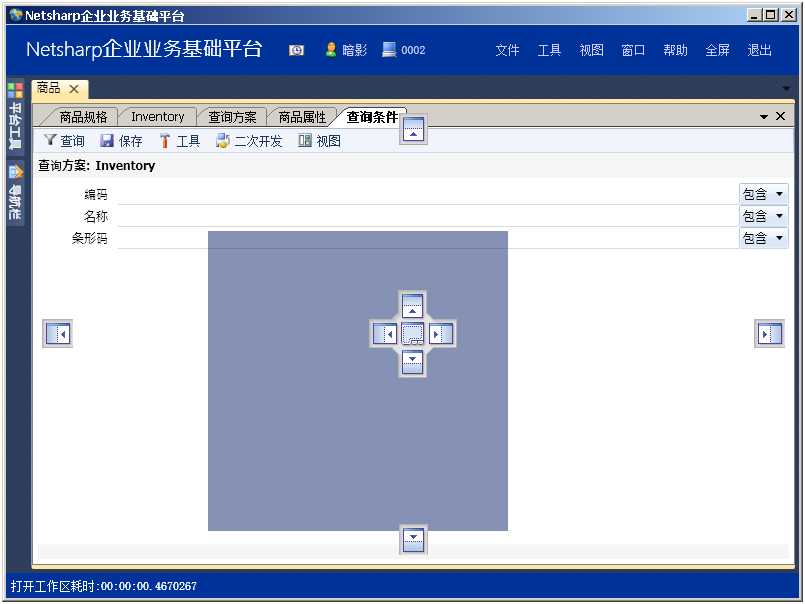
4.设计完成后,保存布局
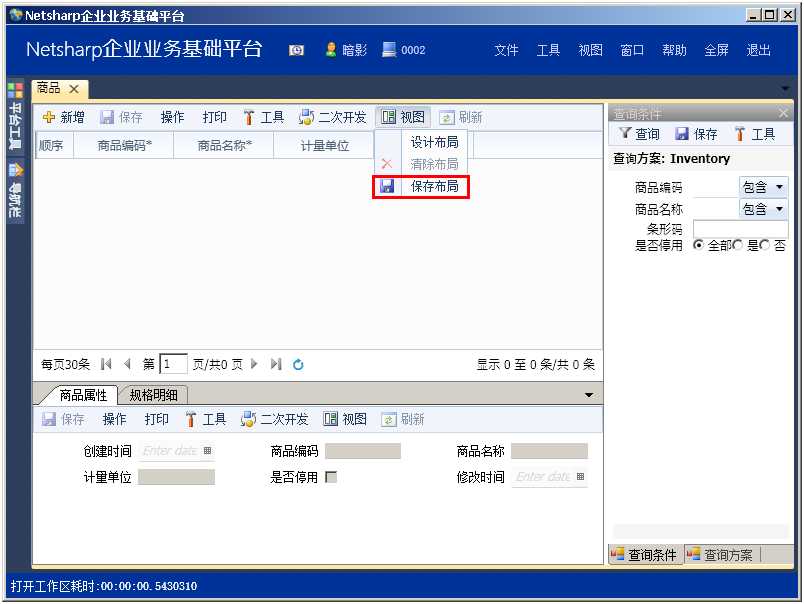
Netsharp快速入门(之9) 基础档案(工作区3 添加商品菜单,以及在产品中打开商品界面)
原文:http://www.cnblogs.com/Netsharp/p/3550936.html